- A Amazon távirányítókb lehetővé teszi, hogy ellenőrizzék a amazon Firestick tévé távirányító nélkül.
- Kövesd a lépés által lépés az alábbi útmutató tanul hogyan kell Letöltés és használja a amazontávolikb.
- Csináld jelölje be ki a mi dedikáltHow-To hub többért lépés által lépés útmutatók.
- Fedezze fel a mi Streaming szakasz nak nek megtalálja további hibaelhárítási útmutatók.

Ez a szoftver folyamatosan futtatja az illesztőprogramokat, és így megóvja az általános számítógépes hibáktól és a hardverhibáktól. Ellenőrizze az összes illesztőprogramot most 3 egyszerű lépésben:
- Töltse le a DriverFix alkalmazást (ellenőrzött letöltési fájl).
- Kattintson a gombra Indítsa el a szkennelést hogy megtalálja az összes problémás illesztőprogramot.
- Kattintson a gombra Frissítse az illesztőprogramokat új verziók beszerzése és a rendszer hibás működésének elkerülése érdekében.
- A DriverFix alkalmazást letöltötte 0 olvasók ebben a hónapban.
Az Amazon népszerű streaming eszköze, a Firestick TV saját Alexa lehetővé tette a távvezérlést hangutasításokkal és navigációval.
Mi van azonban akkor, ha távirányító nélkül kell használni az Amazon Firestick alkalmazást?
Előfordul, hogy gyakrabban tévesztjük el a TV távirányítóját. Szerencsére az Amazon lehetővé teszi az iOS és Android okostelefonok használatát a legtöbb funkció helyettesítésére.
Ebben a cikkben lépésről lépésre vezetjük át az útmutatót, amely segít az Amazon Firestick távoli használatában az okostelefon használata nélkül.
Hogyan lehet távirányító nélkül irányítani az Amazon Firesticket?
- Töltse le az Amazon Fire TV alkalmazást Android vagy iOS.
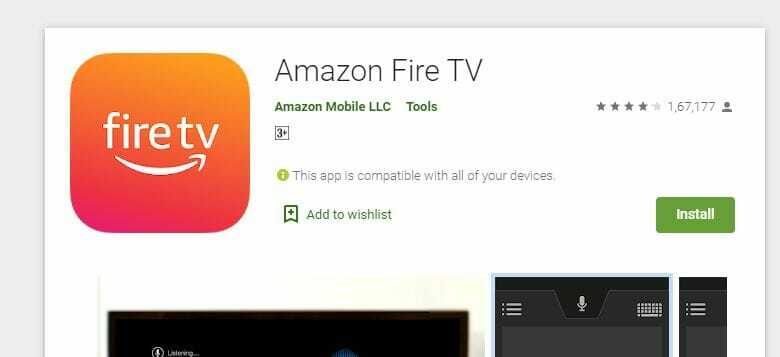
- A telepítés befejezése után nyissa meg az alkalmazást.

- Győződjön meg arról, hogy a Firestick TV és az alkalmazással ellátott telefon ugyanahhoz a hálózathoz csatlakozik.

- Válassza ki az Amazon Fire TV-t.
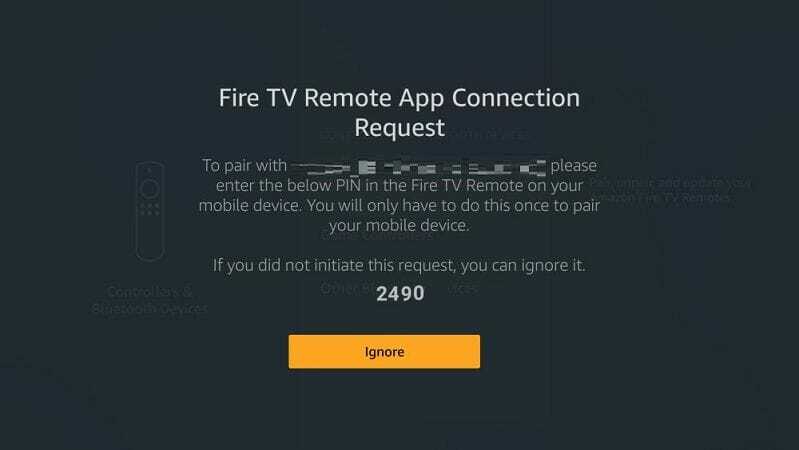
- Írja be a tévében a telefonon megjelenített kódot.
Az alkalmazás használata meglehetősen egyszerű. Az eszközön való navigáláshoz használja az alkalmazás érintőpadját, és csúsztassa balra / jobbra / fel / le. Elem kiválasztásához egyszerűen érintse meg egyszer az elem kijelölése után.
Az alkalmazás hangalapú keresést, lejátszásvezérlőket, billentyűzetet biztosít a szövegbevitelhez, valamint gyors hozzáférést biztosít az alkalmazásaihoz és játékaihoz. Alkalmi játékokat játszhat, mint az Amazon Firestick TV távirányítójával.
Az Amazon szerint azonban nem minden játék támogatott vagy játszható le a távoli alkalmazás segítségével. Játékhoz jobb, ha megvásárolja a hivatalos játékvezérlőt az Amazon-tól.
Ez arról szól, hogyan lehet használni az Amazon Firestick TV-t távvezérlő nélkül. Ez további 30 USD megtakarítást jelent egy új távirányító vásárlásában, ha elveszítené.
Noha a távvezérlő összes funkciója nem érhető el, a távoli alkalmazás tökéletesen működik a Firestick TV legtöbb és leggyakrabban használt funkciójánál.
![Az 5 legjobb számítógép-javítási szoftver [Töltsd le ingyen]](/f/3e2a5838479851262da8fecf080cddea.jpg?width=300&height=460)
![Las 7 Mejores VPNs Para PC Con Windows 10 [2023]](/f/d921f9b3883e25adf2c323eef0a740b7.png?width=300&height=460)
